Comenta PDF
Desbloquea un mundo de anotaciones con PDFelement para Android. Mejora tus PDF agregando comentarios y anotaciones con facilidad. Aquí te mostraremos como aprovechar al máximo estas herramientas:
Después de abrir el PDF con la aplicación de PDFelement, presiona el ícono "+" y selecciona "Comentar" para acceder a las herramientas de anotación:
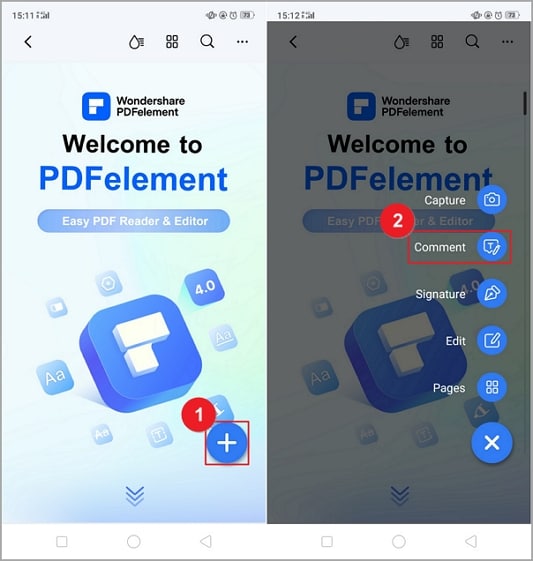
Herramienta de pdf para comentar
Resalta, subraya y tacha textos
- Elige el ícono de marcado que desees en la parte inferior.
- Usa la punta de tu dedo para seleccionar textos y anotar.
- Personaliza el color del marcado presionando el ícono "Ajustes".
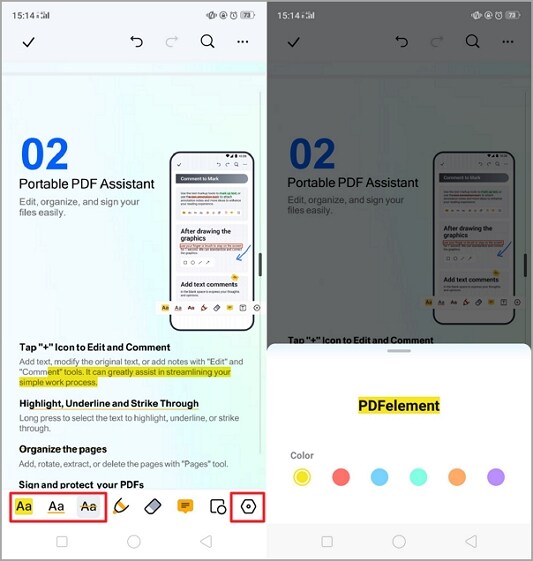
Resalta, subraya y tacha textos
Herramienta de lápiz
- Haz anotaciones en tus PDF con notas a mnao usando la herramienta de lápiz.
- Modifica los ajustes presionando "Ajustes" – cambia entre el lápiz y marcador.
- Personaliza la herramienta ajustando el color, el grosor y la opacidad.
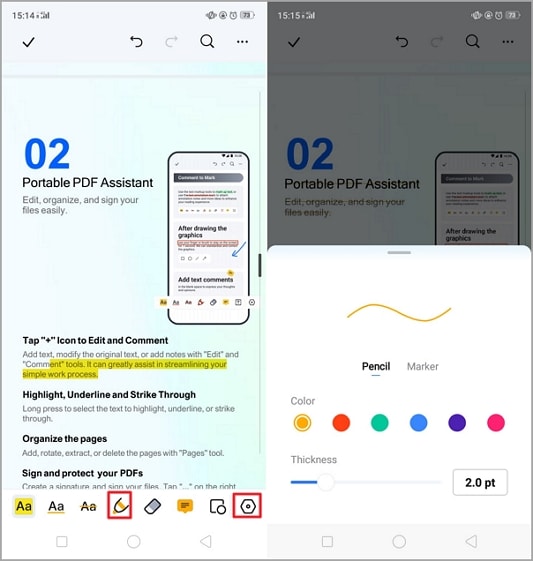
Herramienta de lápiz
Herramienta de borrador
- Elimina fácilmente las marcas del lápiz usando la herramienta "Borrador".
- Elige entre "Parcial" (elimina partes específicas) y "Todo" (elimina dibujos completos).
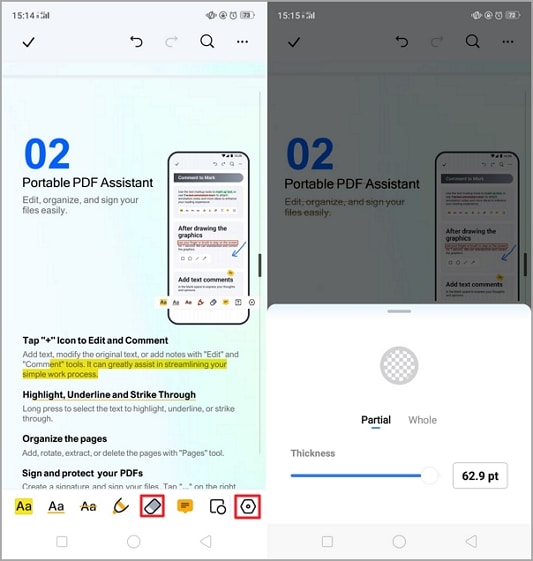
Herramienta de borrador
Comenta textos
- Agrega notas de comentario seleccionando el ícono "Nota".
- Presiona donde quieras que esté la nota e ingresa el texto en la ventana emergente.
- Personaliza el cuadro de nota seleccionando un color en la parte inferior.
- Modifica el color de apariencia del ícono de nota en "Ajustes".
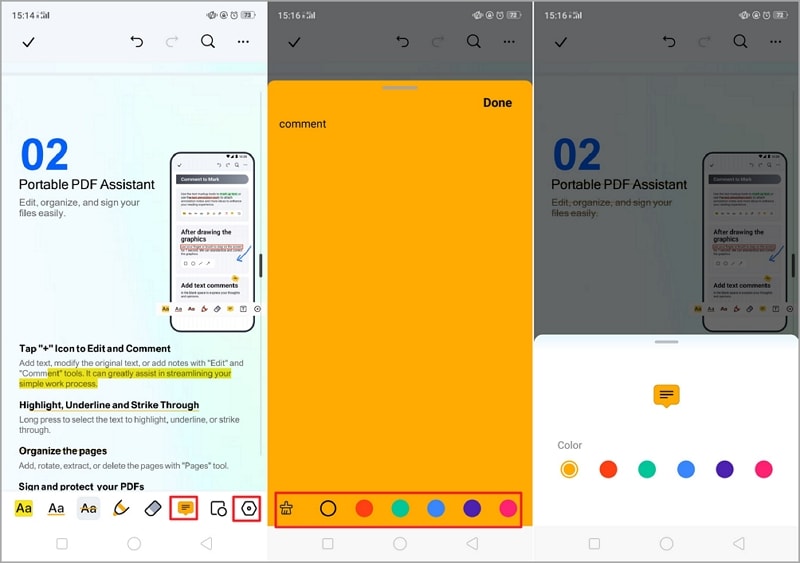
Comenta textos
Agrega formas
- Elige el ícono "Forma" para agregar formas como rectángulo, círculo, línea recta y flecha.
- Modifica las propiedades como el color del borde, el relleno de color, el grosor y la opacidad.
- Coloca las formas con tu dedo y personaliza su tamaño para que se adapte fácilmente a tu PDF.
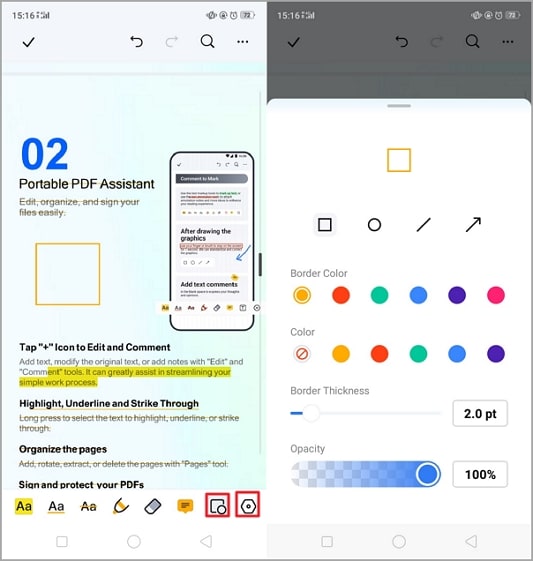
Agrega formas

